Avez-vous déjà été déçu par la qualité d’une impression, constatant que les couleurs étaient fades, le texte illisible ou que l’image présentait des défauts alors que le fichier source semblait parfait sur votre écran ? Dans un monde de plus en plus numérique, où la communication visuelle règne, l’ impression papier , bien que parfois perçue comme obsolète, conserve un impact puissant et unique. Que ce soit pour des documents professionnels, des supports marketing percutants, des photos de famille précieuses ou des créations artistiques originales, une impression de qualité est essentielle pour transmettre votre message de manière efficace, durable et avec une image professionnelle.
L’objectif de cet article est de vous guider pas à pas à travers les différentes étapes nécessaires pour atteindre une qualité d’impression irréprochable à chaque tirage. Nous explorerons en détail la préparation méticuleuse du fichier source, le choix crucial du matériel (imprimante et papier adaptés à vos besoins), l’optimisation des réglages d’impression pour des résultats personnalisés et les solutions aux problèmes les plus courants que vous pourriez rencontrer. En appliquant ces conseils pratiques et astuces d’experts, vous serez en mesure de maîtriser le processus d’ impression papier de bout en bout et d’obtenir des résultats dignes d’un professionnel, quel que soit votre niveau d’expertise initial.
La préparation du fichier source : la clé d’une impression réussie
La qualité d’impression finale est directement et indissociablement liée à la qualité du fichier source. Un fichier mal préparé, avec une résolution inadaptée, des couleurs mal gérées ou des polices non intégrées, peut entraîner des problèmes esthétiques majeurs, même si vous utilisez une imprimante haut de gamme et du papier de qualité supérieure. Il est donc primordial de consacrer du temps et de l’attention à la préparation méticuleuse du fichier avant de lancer l’impression, afin d’éviter les mauvaises surprises.
Le choix du format de fichier adéquat : vectoriel vs. raster
Il existe une multitude de formats de fichiers graphiques, chacun étant conçu avec des caractéristiques et des avantages spécifiques. Les formats vectoriels, tels que SVG (Scalable Vector Graphics), EPS (Encapsulated PostScript) et AI (Adobe Illustrator), sont basés sur des équations mathématiques qui décrivent les formes et les lignes. Cette particularité leur permet d’être redimensionnés à l’infini, sans aucune perte de qualité, ce qui est un atout majeur pour les logos et les illustrations. À l’inverse, les formats raster, tels que JPEG (Joint Photographic Experts Group), PNG (Portable Network Graphics) et TIFF (Tagged Image File Format), sont basés sur une grille de pixels. Leur qualité est donc directement dépendante de la résolution, c’est-à-dire du nombre de pixels par unité de surface (DPI ou PPI).
Pour les logos, les illustrations, les icônes et tout élément graphique nécessitant une grande flexibilité en termes de redimensionnement, il est généralement préférable d’opter pour un format vectoriel. Cela vous permettra de les adapter facilement à différents supports (cartes de visite, affiches grand format, sites web) sans jamais compromettre leur netteté et leur clarté. Pour les photographies et les images complexes, un format raster est plus approprié, car il permet de reproduire les détails subtils et les nuances de couleurs avec une plus grande précision. La résolution des images raster est cruciale pour une impression de qualité . Pour une impression professionnelle, une résolution de 300 DPI (dots per inch) est la norme recommandée. Utiliser une résolution inférieure peut entraîner un rendu flou, pixellisé et peu attrayant.
Il est également essentiel de penser à intégrer ou d’aplanir les polices utilisées dans votre fichier. L’intégration des polices permet de s’assurer que toutes les polices utilisées sont incluses dans le fichier, évitant ainsi les problèmes de substitution de police lors de l’ouverture du fichier sur un autre ordinateur. L’aplanissement des polices, quant à lui, consiste à convertir le texte en formes vectorielles, garantissant ainsi que le texte sera toujours affiché correctement, quel que soit le logiciel utilisé pour visualiser ou imprimer le fichier.
La gestion des couleurs : garantir une fidélité chromatique
La gestion des couleurs est un aspect fondamental de la préparation du fichier source pour l’ impression papier . Il est crucial de bien comprendre la différence entre les espaces colorimétriques RVB (Rouge, Vert, Bleu), utilisés pour l’affichage sur les écrans, et CMJN (Cyan, Magenta, Jaune, Noir), utilisés par les imprimantes. Les écrans fonctionnent selon le principe de la synthèse additive des couleurs (RVB), tandis que les imprimantes utilisent la synthèse soustractive (CMJN). Les gammes de couleurs reproductibles par ces deux systèmes sont différentes, ce qui peut entraîner des variations de couleurs significatives lors de l’impression.
Pour obtenir une impression prévisible et fidèle aux couleurs que vous visualisez sur votre écran, il est souvent recommandé de convertir les couleurs de votre fichier en CMJN avant de lancer l’impression. Bien que certains logiciels de conception graphique et certaines imprimantes puissent effectuer cette conversion automatiquement, il est préférable de le faire manuellement, en utilisant un profil CMJN adapté au type de papier et à l’imprimante que vous utilisez. Cela vous permettra d’avoir un contrôle total sur le rendu des couleurs et d’éviter les mauvaises surprises. Les profils ICC (International Color Consortium) jouent un rôle crucial dans la calibration des couleurs. Un profil ICC est un fichier qui contient des informations précises sur les caractéristiques colorimétriques d’un périphérique (écran, imprimante, scanner). En utilisant les profils ICC appropriés pour chaque étape du processus d’impression, vous pouvez assurer une meilleure cohérence des couleurs et minimiser les risques de décalages chromatiques. Ces profils sont généralement fournis par les fabricants d’imprimantes, de papiers et de logiciels.
Il existe plusieurs standards de profils CMJN utilisés dans l’industrie de l’ impression papier , tels que ISO Coated v2 300% (ECI) pour les papiers couchés, et ISO Uncoated v2 (ECI) pour les papiers non couchés. L’utilisation du bon profil pour votre type de papier est essentielle pour obtenir des couleurs précises et fidèles.
- RVB (Rouge, Vert, Bleu) : Espace colorimétrique optimisé pour l’affichage numérique sur les écrans.
- CMJN (Cyan, Magenta, Jaune, Noir) : Espace colorimétrique conçu spécifiquement pour l’impression, offrant une représentation plus précise des couleurs imprimées sur papier.
- Profil ICC sRGB : Standard largement utilisé pour le web, adapté aux écrans d’ordinateurs et aux appareils mobiles, mais moins performant pour l’impression.
- Profil ICC Adobe RGB (1998) : Offre une gamme de couleurs plus large que sRGB, ce qui le rend idéal pour l’édition photo professionnelle, mais nécessite une conversion CMJN appropriée pour l’impression.
- Profil ICC FOGRA39 : Profil CMJN standard pour l’impression offset en Europe, adapté aux papiers couchés.
- Profil ICC PSO Uncoated ISO12647 : Profil CMJN optimisé pour l’impression sur papiers non couchés, offrant un meilleur rendu des couleurs sur ces supports.
La vérification des marges et des fonds perdus : éviter les erreurs de découpe
Les marges et les fonds perdus sont des éléments essentiels à prendre en compte lors de la préparation de votre fichier pour l’ impression . La marge est l’espace vide qui entoure le contenu de votre document. Elle a pour but d’éviter que le texte ou les images ne soient coupés accidentellement lors de la découpe finale du document. Le fond perdu, quant à lui, est une zone qui s’étend au-delà des bords du document. Il permet de s’assurer que la couleur ou l’image de fond s’étend bien jusqu’au bord du document, même après la découpe, en compensant les petites imprécisions inhérentes au processus de massicotage.
Il est impératif de configurer correctement les marges et les fonds perdus dans votre logiciel de conception graphique. En général, une marge d’au moins 5 mm est recommandée pour éviter tout risque de coupure du contenu. Pour les fonds perdus, une extension de 3 mm au-delà des bords du document est généralement suffisante. Les conséquences d’un mauvais paramétrage des marges et des fonds perdus peuvent être désastreuses : texte tronqué, images coupées, apparition de bords blancs disgracieux. En respectant ces recommandations, vous vous assurez un rendu impeccable de vos documents imprimés.
Imaginez une carte de visite créée avec un design audacieux, mais sans fond perdu. Après la découpe, une fine ligne blanche pourrait apparaître sur un ou plusieurs bords, gâchant l’esthétique générale et donnant une impression de travail bâclé. De même, un document avec des marges insuffisantes pourrait voir des éléments de texte importants tronqués, rendant le message incomplet ou difficile à lire.
L’optimisation des images pour une impression nette et précise
L’optimisation des images est une étape cruciale pour garantir une qualité d’impression optimale. Il est important d’améliorer la netteté et le contraste des images, de réduire le bruit et de corriger les couleurs afin d’obtenir un rendu visuel percutant. De nombreux logiciels de retouche d’image, tels que Adobe Photoshop, GIMP et Affinity Photo, offrent une large gamme d’outils pour effectuer ces tâches. Par exemple, Adobe Photoshop propose des filtres de netteté avancés, des réglages précis du contraste et de la luminosité, ainsi que des outils de correction des couleurs sophistiqués. GIMP, une alternative gratuite et open source à Photoshop, offre également des fonctionnalités similaires, ce qui en fait un excellent choix pour les utilisateurs soucieux de leur budget.
L’épreuvage numérique, ou « soft proofing » en anglais, est une technique qui permet de simuler le rendu final de l’ impression papier sur votre écran. En utilisant un profil ICC approprié pour votre imprimante et votre type de papier, vous pouvez visualiser l’apparence des couleurs imprimées sur votre écran et détecter les problèmes potentiels (couleurs trop fades, contraste insuffisant) avant de lancer l’impression. Cela vous permet d’ajuster les couleurs, le contraste et la netteté de vos images si nécessaire, et d’éviter ainsi des impressions décevantes.
Un particulier souhaitant imprimer une photo de vacances pourrait utiliser un logiciel de retouche d’image pour ajuster la luminosité et le contraste, éliminer les yeux rouges et corriger les couleurs. En utilisant l’épreuvage numérique, il pourrait visualiser le rendu final sur papier et s’assurer que l’impression sera fidèle à ses attentes.
Choisir le bon matériel : l’imprimante et le papier, un duo indissociable
Le choix du matériel, notamment de l’imprimante et du papier, est un facteur déterminant pour la qualité d’impression . Il est essentiel de sélectionner des équipements adaptés à vos besoins spécifiques, à votre budget et au type de documents que vous imprimez le plus souvent.
Comprendre les différents types d’imprimantes : jet d’encre vs. laser
Il existe principalement deux grandes catégories d’imprimantes : les imprimantes jet d’encre et les imprimantes laser. Les imprimantes jet d’encre fonctionnent en projetant de minuscules gouttelettes d’encre sur le papier pour former l’image. Elles sont généralement plus polyvalentes que les imprimantes laser et offrent une meilleure qualité pour l’ impression de photos et d’images avec des couleurs vives et des dégradés subtils. Cependant, le coût des cartouches d’encre peut être relativement élevé, et les impressions réalisées avec des encres à base d’eau peuvent être sensibles à l’humidité et aux rayures. Les imprimantes laser, quant à elles, utilisent un toner (une poudre d’encre) pour former l’image. Elles sont généralement plus rapides et plus économiques pour l’ impression de documents texte , mais moins performantes pour l’impression de photos et d’images avec des couleurs nuancées. Les imprimantes laser sont également plus résistantes à l’eau et aux frottements.
Les imprimantes multifonctions, qu’elles soient jet d’encre ou laser, combinent les fonctions d’impression, de numérisation et de copie. Elles sont particulièrement pratiques pour une utilisation domestique ou pour les petits bureaux, car elles permettent de réaliser toutes ces tâches avec un seul appareil.
Si vous imprimez principalement des documents texte, des rapports, des courriers et autres documents bureautiques, une imprimante laser est un excellent choix, car elle vous offrira une vitesse d’impression rapide et un coût par page relativement faible. Si vous imprimez principalement des photos, des illustrations, des affiches ou des supports marketing avec des couleurs vives et des détails précis, une imprimante jet d’encre sera plus appropriée.
Le rôle crucial du papier : un support qui influence le rendu final
Le choix du papier est aussi important que le choix de l’imprimante. Il existe une grande variété de types de papiers, chacun ayant ses propres caractéristiques et avantages. Le papier couché (brillant, demi-mat ou mat) possède une surface lisse et uniforme qui permet d’obtenir des couleurs plus vives et des détails plus précis. Il est idéal pour l’impression de photos, de graphiques et de supports marketing haut de gamme. Le papier non couché est plus absorbant et offre un aspect plus naturel. Il est adapté à l’impression de documents texte, de lettres et de supports qui nécessitent une bonne lisibilité. Le papier recyclé est une option écologique qui permet de réduire l’impact environnemental de vos impressions. Sa qualité peut varier en fonction de la composition du papier recyclé, mais il existe aujourd’hui des papiers recyclés de haute qualité qui offrent un excellent rendu d’impression. Les papiers spéciaux, tels que le papier photo, le papier texturé et le papier calque, sont conçus pour des applications spécifiques et offrent des effets visuels uniques.
Le grammage du papier, exprimé en grammes par mètre carré (g/m²), est un indicateur de son épaisseur et de sa rigidité. Un papier de faible grammage (80 g/m²) est adapté à l’impression de documents courants, tels que les feuilles de brouillon et les documents internes. Un papier de grammage moyen (100-120 g/m²) est idéal pour l’impression de lettres, de rapports et de présentations. Un papier de grammage élevé (200 g/m² ou plus) est recommandé pour les cartes de visite, les brochures, les affiches et autres supports qui nécessitent une grande rigidité. La blancheur du papier est également un facteur important à prendre en compte. Un papier plus blanc offre un meilleur contraste et rend les couleurs plus vives. L’opacité du papier est sa capacité à bloquer la lumière. Un papier opaque empêche l’image de transparaître au verso, ce qui est particulièrement important pour l’impression recto verso.
Pour imprimer des photos de qualité avec des couleurs éclatantes et des détails précis, optez pour un papier photo brillant ou semi-brillant, spécialement conçu pour l’impression jet d’encre. Pour un aspect plus naturel et une texture agréable au toucher, choisissez un papier mat. Pour des cartes de visite originales et élégantes, utilisez un papier texturé avec un grammage élevé. Pour des brochures professionnelles avec une impression recto verso, choisissez un papier couché de grammage élevé et avec une bonne opacité.
- Papier couché brillant : Idéal pour l’ impression de photos et d’images avec des couleurs vives et éclatantes, offrant une surface lisse et réfléchissante.
- Papier non couché : Aspect naturel et texture mate, parfait pour l’ impression de documents texte , de lettres et de supports qui nécessitent une bonne lisibilité.
- Papier recyclé : Option écologique et responsable, contribuant à la préservation de l’environnement. Il existe des papiers recyclés de haute qualité qui offrent un excellent rendu d’impression.
- Papier photo : Conçu spécifiquement pour l’ impression de photos avec des encres jet d’encre, offrant une qualité optimale en termes de détails, de couleurs et de durabilité.
- Papier texturé : Ajoute une touche d’originalité et d’élégance à vos supports, parfait pour les cartes de visite, les invitations et autres documents qui nécessitent un rendu unique.
- Papier vergé : Papier avec de fines rayures parallèles, apportant un effet texturé subtil et un aspect luxueux aux documents. Souvent utilisé pour le papier à lettres et les invitations.
L’importance des consommables : cartouches et toners de qualité
L’utilisation de cartouches d’encre ou de toners de qualité et compatibles avec votre imprimante est essentielle pour garantir une qualité d’impression optimale et prolonger la durée de vie de votre appareil. Il est généralement préférable d’utiliser des encres originales, car elles sont spécialement conçues pour fonctionner avec votre imprimante et offrir une meilleure durabilité, une meilleure résistance à la lumière et des couleurs plus précises. Les cartouches ou toners compatibles peuvent être moins chers, mais leur qualité peut varier considérablement et ils peuvent potentiellement endommager votre imprimante, en bouchant les têtes d’impression ou en causant des fuites d’encre.
Pour optimiser la consommation d’encre, vous pouvez utiliser le mode brouillon ou le mode économique pour l’impression de documents non importants, tels que les brouillons et les documents internes. Vous pouvez également choisir d’imprimer en noir et blanc si la couleur n’est pas nécessaire, ce qui vous permettra d’économiser de l’encre couleur.
Un particulier qui choisit des cartouches d’encre génériques de qualité médiocre pour économiser de l’argent pourrait constater une qualité d’impression considérablement inférieure, avec des couleurs moins vives, des détails moins précis et une durée de vie plus courte des impressions.
L’entretien régulier de l’imprimante : un gage de longévité et de qualité
L’entretien régulier de votre imprimante est un facteur clé pour garantir sa longévité, maintenir une qualité d’impression constante et éviter les problèmes techniques. Il est recommandé de nettoyer régulièrement les têtes d’impression pour éviter les buses bouchées, qui peuvent entraîner des problèmes d’impression tels que des lignes blanches, des couleurs manquantes ou un rendu flou. La plupart des imprimantes sont équipées d’une fonction de nettoyage automatique des têtes d’impression, que vous pouvez lancer à partir du panneau de commande de l’imprimante ou du logiciel fourni par le fabricant. Vous devez également vérifier et remplacer les pièces usées, telles que les cartouches d’encre ou le toner, les tambours (dans les imprimantes laser) et les courroies. Suivez attentivement les instructions du fabricant pour l’entretien de votre imprimante.
Il est conseillé de dépoussiérer régulièrement l’imprimante avec un chiffon doux et sec, et de nettoyer les rouleaux d’entraînement du papier pour éviter les bourrages papier. Une imprimante bien entretenue vous permettra d’obtenir des impressions de qualité pendant de nombreuses années, tout en évitant les coûts de réparation et de remplacement prématuré.
Optimisation des réglages d’impression : le réglage fin pour des résultats sur mesure
Une fois que vous avez préparé votre fichier source et choisi le bon matériel, il est temps d’optimiser les réglages d’impression de votre imprimante. Ces réglages vous permettent d’ajuster finement la qualité, la vitesse et la consommation d’encre de votre imprimante, afin d’obtenir des résultats adaptés à vos besoins spécifiques.
Résolution d’impression : trouver le juste équilibre entre qualité et rapidité
La résolution d’impression, exprimée en DPI (dots per inch), détermine la netteté et la précision de l’image imprimée. Une résolution plus élevée se traduit par une meilleure qualité d’image , avec des détails plus fins et des couleurs plus nuancées. Cependant, une résolution plus élevée implique également une vitesse d’impression plus lente et une consommation d’encre plus importante. Il est donc essentiel de trouver le bon compromis entre qualité et vitesse, en fonction du type de document que vous imprimez et de vos exigences en matière de rendu visuel.
Pour l’ impression de documents texte , une résolution de 300 DPI est généralement suffisante pour obtenir un texte clair et lisible. Pour l’ impression de photos et de graphiques, une résolution de 600 DPI ou plus est recommandée pour capturer tous les détails et les nuances de couleurs. Certaines imprimantes haut de gamme offrent des résolutions encore plus élevées, allant jusqu’à 4800 DPI ou plus. Cependant, il est important de noter que l’augmentation de la résolution au-delà d’un certain point n’entraîne plus d’amélioration significative de la qualité d’image , et peut même ralentir considérablement le processus d’impression.
Imprimer un simple document texte en 1200 DPI serait un gaspillage d’encre et de temps inutile, tandis qu’une photo de famille précieuse gagnerait à être imprimée en au moins 600 DPI pour révéler tous les détails et les émotions capturées.
Le choix du type de papier dans les paramètres de l’imprimante : une étape souvent négligée
Il est crucial de sélectionner le type de papier correct dans les paramètres de l’imprimante, car cela permet à l’imprimante d’ajuster automatiquement ses réglages internes (quantité d’encre, température du rouleau, etc.) en fonction des caractéristiques spécifiques du papier utilisé. Un mauvais paramétrage du type de papier peut entraîner une qualité d’impression médiocre, avec des couleurs fades, des images floues, des bavures d’encre ou même des bourrages papier. De plus, cela peut également endommager votre imprimante à long terme.
Si vous utilisez du papier photo brillant, sélectionnez l’option « Papier photo brillant » dans les paramètres de l’imprimante. Si vous utilisez du papier mat, sélectionnez l’option « Papier mat ». Si vous utilisez du papier recyclé, sélectionnez l’option « Papier recyclé ». La plupart des imprimantes modernes offrent une large gamme d’options pour différents types de papiers, y compris des options spécifiques pour les papiers photo de différentes marques.
Un utilisateur imprimant une photo sur du papier photo brillant sans sélectionner le paramètre approprié dans les paramètres de l’imprimante pourrait se retrouver avec des couleurs ternes, un manque de brillance et un rendu global décevant.
Ajuster les couleurs : calibration et profils de couleurs pour une fidélité optimale
Le calibrage des couleurs permet de s’assurer que les couleurs imprimées correspondent le plus fidèlement possible aux couleurs affichées sur votre écran. Au fil du temps, les couleurs affichées par votre moniteur peuvent se décaler, en raison du vieillissement des composants électroniques. De même, les couleurs reproduites par votre imprimante peuvent varier en fonction de l’environnement (température, humidité) et des caractéristiques de l’encre et du papier utilisés. Pour compenser ces variations, il est nécessaire de calibrer régulièrement votre moniteur et votre imprimante.
Vous pouvez calibrer les couleurs de votre imprimante en utilisant les paramètres intégrés de l’imprimante ou en utilisant un logiciel de calibration des couleurs dédié. Les profils ICC, mentionnés précédemment, jouent également un rôle important dans le calibrage des couleurs. Utilisez les profils ICC adaptés au papier et à l’imprimante pour obtenir les meilleurs résultats en termes de précision des couleurs, de saturation et de rendu des détails.
- Calibrage du moniteur : Ajuste les couleurs affichées à l’écran pour correspondre aux standards de l’industrie, en utilisant un spectrophotomètre et un logiciel de calibration.
- Profils ICC : Assurent une cohérence des couleurs entre les différents appareils (moniteur, imprimante, scanner) en décrivant les caractéristiques colorimétriques de chaque appareil.
- Logiciels de calibration : Offrent un contrôle précis sur les couleurs de l’imprimante, en permettant d’ajuster les courbes de tonalité, la saturation des couleurs et le point noir.
- Impression de planches de test : Permet d’évaluer la précision des couleurs de l’imprimante et d’identifier les éventuels problèmes de calibration.
Les modes d’impression : optimiser l’encre et la qualité en fonction de vos besoins
Les imprimantes modernes offrent différents modes d’impression, chacun ayant ses propres caractéristiques et avantages. Le mode brouillon est le mode le plus rapide et le plus économique, mais la qualité d’image est la plus faible, avec des couleurs fades et un manque de détails. Le mode normal offre un bon compromis entre qualité et vitesse, et est adapté à l’impression de documents courants. Le mode haute qualité offre la meilleure qualité d’image , avec des couleurs vives et des détails précis, mais il est plus lent et consomme plus d’encre. Le mode photo est spécialement conçu pour l’impression de photos et offre une qualité d’image optimale, en utilisant des algorithmes spécifiques pour améliorer les couleurs, le contraste et la netteté.
Choisissez le mode d’impression le plus adapté à vos besoins spécifiques. Pour l’impression de documents non importants, tels que les brouillons et les documents internes, le mode brouillon est suffisant. Pour l’impression de documents importants et de photos, le mode haute qualité est recommandé. Pour économiser de l’encre, utilisez le mode normal ou le mode brouillon lorsque la qualité d’image n’est pas primordiale.
Un étudiant imprimant un brouillon de cours peut utiliser le mode brouillon pour économiser de l’encre, tandis qu’un photographe professionnel imprimant une exposition utilisera le mode photo pour une qualité maximale et une reproduction fidèle de ses œuvres.
Gestion des marges via le driver d’impression : maîtriser les limites physiques de l’imprimante
Le driver d’impression de votre imprimante vous permet de gérer les marges de votre document, c’est-à-dire l’espace vide qui entoure le contenu de votre document sur la feuille de papier. Certaines imprimantes ne peuvent pas imprimer jusqu’au bord de la feuille, en raison de leurs limites physiques. Dans ce cas, vous devez ajuster les marges via le driver d’impression pour éviter que le texte ou les images ne soient coupés. Le driver d’impression vous permet également de définir des marges personnalisées pour chaque côté de la feuille, ce qui peut être utile pour créer des effets visuels originaux ou pour adapter le document à un format de papier spécifique.
Si vous imprimez un document avec des fonds perdus, assurez-vous que les marges sont configurées correctement pour que le fond perdu s’étende bien au-delà des bords de la feuille, afin d’éviter l’apparition de lignes blanches disgracieuses après la découpe.
Dépannage et astuces : résoudre les problèmes courants et optimiser vos impressions
Malgré tous vos efforts et vos précautions, il peut arriver que vous rencontriez des problèmes lors de l’ impression . Voici quelques conseils et astuces pour résoudre les problèmes les plus courants et pour optimiser vos impressions .
Les problèmes de couleurs : décalages chromatiques, dominantes indésirables
Les problèmes de couleurs sont parmi les plus frustrants que l’on puisse rencontrer lors de l’impression. Ils peuvent être causés par une multitude de facteurs, tels qu’une mauvaise conversion CMJN, un profil ICC incorrect, un problème avec l’imprimante (têtes d’impression sales ou bouchées) ou un problème avec les cartouches d’encre (encre de mauvaise qualité ou cartouche périmée). Pour résoudre ces problèmes, commencez par vérifier que vous avez converti les couleurs de votre fichier en CMJN avant l’impression, en utilisant un profil ICC adapté au papier et à l’imprimante. Ensuite, nettoyez les têtes d’impression de votre imprimante et remplacez les cartouches d’encre si nécessaire. Enfin, vous pouvez essayer de recalibrer votre imprimante pour ajuster les couleurs et corriger les éventuels décalages chromatiques.
Si vous constatez une dominante de couleur (par exemple, une teinte bleue, verte ou rouge) sur vos impressions , essayez d’ajuster les réglages de couleur de votre imprimante ou de votre logiciel de retouche d’image. Vous pouvez également utiliser un logiciel de gestion des couleurs professionnel pour un contrôle plus précis.
Les problèmes de netteté : images floues, pixellisation excessive
Les problèmes de netteté peuvent également nuire à la qualité de vos impressions . Ils peuvent être causés par une résolution insuffisante de l’image source, une mauvaise qualité de l’image source (image compressée ou dégradée) ou un mauvais réglage de la netteté de l’imprimante. Pour résoudre ces problèmes, assurez-vous que votre image source a une résolution suffisante (au moins 300 DPI pour une impression professionnelle). Utilisez une image de meilleure qualité si possible (image non compressée ou au format TIFF). Ajustez le réglage de la netteté de votre imprimante ou de votre logiciel de retouche d’image pour améliorer le rendu des détails.
Si vous constatez une pixellisation excessive de l’image imprimée, cela indique que la résolution de l’image est trop faible pour la taille d’impression souhaitée. Dans ce cas, vous devez augmenter la résolution de l’image ou utiliser une image de meilleure qualité.
Les problèmes de bourrages papier : causes fréquentes et solutions simples
Les bourrages papier sont un problème courant, mais souvent frustrant, lors de l’ impression . Ils peuvent être causés par un mauvais type de papier (papier trop fin, trop épais ou gondolé), une alimentation papier incorrecte (papier mal aligné dans le bac), des pièces usées (rouleaux d’entraînement usés ou sales) ou une surcharge de la cassette papier. Pour éviter les bourrages papier, utilisez le type de papier recommandé pour votre imprimante. Assurez-vous que l’alimentation papier est correcte et que le papier est correctement aligné dans le bac. Nettoyez régulièrement les rouleaux d’entraînement du papier avec un chiffon doux et sec. Remplacez les pièces usées si nécessaire. Ne surchargez pas la cassette papier et suivez les instructions du fabricant.
Si vous rencontrez fréquemment des bourrages papier, essayez d’utiliser un papier plus épais ou un papier de meilleure qualité.
Les problèmes de police : substitution inattendue, affichage incorrect du texte
Les problèmes de police peuvent survenir si la police utilisée dans votre document n’est pas installée sur l’ordinateur à partir duquel vous imprimez, si la police est corrompue, si la police est incompatible avec l’imprimante ou si le fichier source est endommagé. Pour résoudre ces problèmes, essayez d’intégrer la police dans le fichier (si votre logiciel le permet). Utilisez une police standard si vous n’êtes pas sûr de la compatibilité (par exemple, Arial, Times New Roman, Calibri). Convertissez le texte en courbes si nécessaire (cela transformera le texte en formes vectorielles, éliminant ainsi les problèmes de police). Vérifiez que la police est correctement installée sur votre ordinateur.
Si vous rencontrez toujours des problèmes avec les polices, essayez d’utiliser un autre format de fichier (par exemple, PDF) ou d’imprimer le document à partir d’un autre ordinateur.
Astuces avancées pour une maîtrise totale de l’impression
Pour aller plus loin dans l’optimisation de vos impressions , vous pouvez explorer les astuces avancées suivantes :
- Utiliser des logiciels de gestion des couleurs professionnels : Ces logiciels offrent un contrôle précis sur les couleurs de votre imprimante et permettent d’obtenir des résultats optimaux en termes de fidélité et de cohérence des couleurs.
- Imprimer des planches de test : Les planches de test sont des documents spécialement conçus pour évaluer la qualité de votre imprimante, en vérifiant la précision des couleurs, la netteté des détails, l’absence de bavures et la qualité du rendu des dégradés.
- Faire appel à un imprimeur professionnel pour les projets les plus importants : Pour les projets d’impression haut de gamme ou les tirages en grande quantité, il peut être judicieux de faire appel à un imprimeur professionnel, qui dispose d’équipements performants, d’une expertise pointue et d’un contrôle qualité rigoureux.
En appliquant ces conseils et en expérimentant avec les différents réglages de votre imprimante, vous serez en mesure de maîtriser l’ impression papier et d’obtenir des résultats à la hauteur de vos attentes, que ce soit pour des documents professionnels, des photos de famille ou des créations artistiques.